Aero2 – Automatyczne wznawianie połączeń
Wiele osób, które rozpoczęły korzystanie z BDI muszą zmierzyć się z różnymi wadami tej usługi. Jedną z podstawowych jest automatyczne rozłączanie co godzinę. Jest to o tyle niewygodne, że nagle, bez ostrzeżenia połączenie przestaje nam działać i musimy dokopać się do okna aplikacji obsługującej połączenie i nacisnąć połącz. I tak co godzinę.
W lepszej sytuacji są posiadacze routerów: w moim przypadku modem E169 z routerem D100 problem ten rozwiązuje całkowicie – o ile w danej chwili nie mamy trwającej sesji transmisji danych, rozłączeń możemy nawet nie zauważyć.
Co mogą jednak zrobić posiadacze modemów podłączonych bezpośrednio do komputera? Z pomocą przychodzi kolega haron, który szczegółowo opracował i przysłał do publikacji na blogu szczegółową instrukcję konfiguracji automatycznego wznawiania połączenia dla Windows XP i Windows 7 na podstawie swoich doświadczeń z modemem Huawei E169. Co ciekawe, do dalszej pracy z Aero2 nie jest niezbędna nawet aplikacja Mobile Partner.
Warto zauważyć, że opisywana procedura dotyczy wszelkich połączeń typu Dial-Up, nie tylko Aero2 – zadziałać powinna z Neostradą przy modemie podłączanym przez USB, jak i zwykłym, staroświeckim modemie (ktoś jeszcze taki ma i korzysta z tepsianego numeru 0202122), a także wszystkich połączeń z sieciami komórkowymi, w których występuje wybieranie numeru.
UWAGA: od 1 kwietnia 2014 wprowadzone zostały przez operatora kody CAPTCHA, których celem jest uniemożliwienie uzyskania w pełni automatycznego wznawiania połączenia. Dodatkowo zastosowana procedura wymaga zerwania i wznowienia połączenia po wpisaniu kodu, co dodatkowo komplikuje cały proces. Niestety nie ma możliwości ominięcia tego zabezpieczenia. Można sobie ułatwić tę operację za pomocą różnych programów.
Oddaję więc głos haronowi i zapraszam do lektury.
Jeżeli chcesz wyposażyć się w modem od razu posiadający funkcję wznawiania połączeń, skorzystaj z oferty sklepu prowadzonego przy blogu jdtech: http://jdtech.pl/sklep – wszystkie oferowane urządzenia dbają o to, aby połączenie było wznawiane automatycznie.
Automatyczne wznawianie połączenia z siecią AERO2 w Windows XP
opracował: haron
Wstępne założenia to takie, że sterownik modemu został poprawnie zainstalowany (podczas instalacji Mobile Partner dzieje się to automatycznie).
Połączenie można wstępnie skonfigurować w Mobile Partner (później już go nie edytujemy aby nie stracić poczynionych przez nas zmian) ale nie jest to konieczne jeśli nie zainstalowaliśmy MP.
Do poprawnego działania niniejszego rozwiązania konieczne jest wyłączenie weryfikacji kodu PIN. Można to zrobić na wiele sposobów (w komórce, wysyłając odpowiednią komendę AT itd.), w tym przykładzie skorzystamy z aplikacji dołączonej do modemu.
Teraz czas na Panel sterowania. Wklikujemy się w Opcje telefonu i modemu, przechodzimy na zakładkę Modemy, zaznaczamy „naszego pupila” i klikamy Właściwości.
Wybieramy zakładkę Zaawansowane i wprowadzamy Dodatkowe polecenia inicjujące tj. definiujemy kontekst PDP (w naszym przypadku zależy nam na APN):
AT+CGDCONT=1,"IP","darmowy"
Zatwierdzamy zmianę OK (pamiętaj, że aby później użyć karty innego operatora w tym modemie, na tym komputerze musisz przywrócić stan pierwotny czyli usunąć Dodatkowe polecenia inicjujące!).
Wracamy do Panelu sterowania. Tym razem skupiamy się na Połączeniach sieciowych.
Jeśli użyliśmy do wstępnego skonfigurowania Mobile Partner wystarczy, że klikniemy prawym przyciskiem myszki na nazwie naszego połączenia (zgodnie z pierwszym obrazkiem zakładam, że tą nazwą jest Aero2) i wybieramy Właściwości.
Jeśli nie zainstalowaliśmy Mobile Partner wybieramy Utwórz połączenie – Połącz z Internetem – Konfiguruj moje połączenie ręcznie – Połącz używając modemu telefonicznego – Wskazujemy nasz modem USB – Nazwę Aero2 – Numer *99# – Klikamy dwa razy Dalej a następnie Zakończ, dalsze ustawienia robimy klasycznie bazując na informacjach z poniższych obrazków.
Zakładki powinny być poustawiane tak jak na 4 powyższych screenshot’ach.
UWAGA: na drugim ekranie wybrane jest opóźnienie 1 sekundy – prawdopodobnie bezpieczniejszym rozwiązaniem jest ustawienie 5 sekund, zwłaszcza na wolniejszych komputerach.
Jeśli używamy komputera, do którego jest podłączony nasz modem 3G, jako routera który dzieli połączenie internetowe istotna będzie też nie pokazana zakładka Zaawansowane na której należy zaznaczyć opcje „Zezwalaj innym użytkownikom sieci na łączenie się…” oraz „Ustanów połączenie telefoniczne zawsze, gdy komputer w mojej sieci próbuje uzyskać dostęp do Internetu”.
Ewentualnie dla uzyskania pełnej automatyki możemy w Panelu sterowania wejść w Opcje internetowe i wybrać aby nasze połączenie było wybierane za każdym razem, kiedy nie ma połączenia sieciowego.
Przypominam, że jeśli mamy zainstalowany program Mobile Partner to lepiej abyśmy nie edytowali w nim profilu naszego połączenia i nie klikali Connect! Właściwie nie ma już potrzeby, za wyjątkiem statystyki, uruchamiania Mobile Partner ponieważ łączenie następuje automatycznie ewentualnie możemy klikając prawym myszy na naszym skrócie „Aero2” w Połączeniach sieciowych wybrać Utwórz skrót i łączyć się klikając go na pulpicie.
Od tej pory połączenie które rozłączy się po godzinie będzie automatycznie wznawiane (za pierwszym rozłączeniem może jeszcze pojawić się monit czy chcemy aby następowało to zawsze bez pytania, nie muszę chyba mówić, że „ochoczo” się na to zgadzamy ![]()
Chciałem opisać najprostszą metodę konfiguracji i ewentualnie wskazać inne kierunki dając szansę Waszej inwencji ![]() , nie jest moją intencją przeanalizowanie i dokładne opisanie wszystkich możliwych rozwiązań za co z góry przepraszam. Nadal wskazane jest przy wysyłaniu/pobieraniu plików używanie aplikacji potrafiących wznawiać przerwany transfer (zwykłe programy podczas ponownego łączenia zerwą komunikację).
, nie jest moją intencją przeanalizowanie i dokładne opisanie wszystkich możliwych rozwiązań za co z góry przepraszam. Nadal wskazane jest przy wysyłaniu/pobieraniu plików używanie aplikacji potrafiących wznawiać przerwany transfer (zwykłe programy podczas ponownego łączenia zerwą komunikację).
Na kolejnej stronie znajduje się opis wykonania tej samej procedury w systemie Windows 7.
Strony: Następna strona

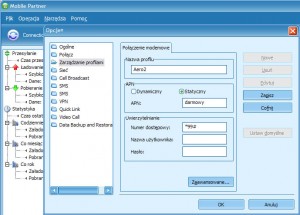
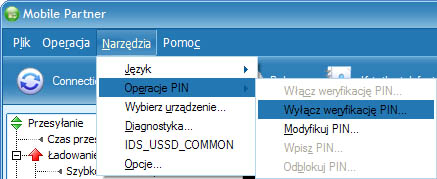

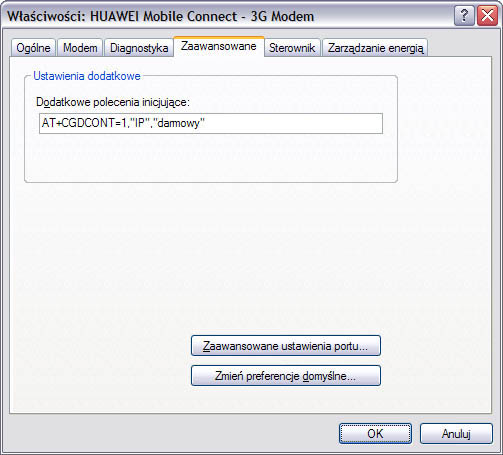
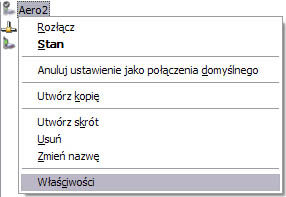
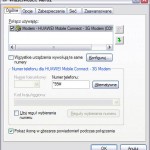
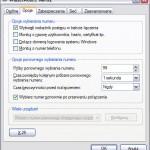

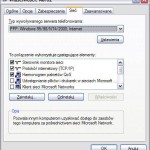
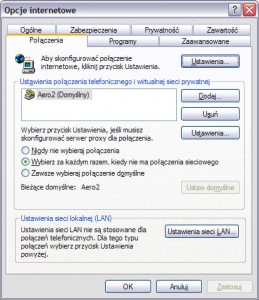

Witam serdecznie.
Na wstępie zaznaczę, że jestem świeżym userem Ubuntu 11.04. na wyjątkowo leciwym kompie, chodziło mi o zrobienie w pełni legalnego darmowego zestawu z odzysku. Modem miałem (Huawei e173 ), po zdjęciu simlocka i poprawnym zainstalowaniu wszystko pięknie działa. Niestety mam problem ze wznawianiem połaczenia, w zasadzie jedynym rozwiazaniem jest ponowne uruchomienie systemu. Jeżeli ktoś z forumowiczów może mi łopatologicznie wytłumaczyć jak to zorganizować na Ubu, bedę dozgonnie wdzięczny.
Pozdrawiam
Kuba
Witam imiennika Jak tylko zdobędę dostęp do nowej karty SIM planuję trochę pomęczyć Ubuntu pod kątem instrukcji instalacji. Co do problemów ze wznawianiem połączenia powinno pomóc po prostu odłączenie i ponowne podłączenie modemu. Na razie wiele więcej nie pomogę, bo nie eksperymentowałem więcej.
Jak tylko zdobędę dostęp do nowej karty SIM planuję trochę pomęczyć Ubuntu pod kątem instrukcji instalacji. Co do problemów ze wznawianiem połączenia powinno pomóc po prostu odłączenie i ponowne podłączenie modemu. Na razie wiele więcej nie pomogę, bo nie eksperymentowałem więcej.
Dzięki Wielkie ! Za cały ogrom pracy włożony w stronę, bardzo się przydała mnie i wielu znajomym. Prawdę mówiąc o najzwyklejszym odłączeniu modemu nie pomyślałem, pewnie dla tego, że jest schowany z tyłu kompa, ale i tu mnie zainspirowałeś, w końcu mam kilka przedłużaczy USB. Pozdrawiam jeszcze raz serdecznie
Prawdę mówiąc o najzwyklejszym odłączeniu modemu nie pomyślałem, pewnie dla tego, że jest schowany z tyłu kompa, ale i tu mnie zainspirowałeś, w końcu mam kilka przedłużaczy USB. Pozdrawiam jeszcze raz serdecznie 
Z niecierpliwością czekam na efekty "męczenia Ubu", co do instalacji, mi się przydał link: http://eko.one.pl/?p=aero2 , który tez znalazłem u Ciebie na stronie
Ubuntu 11.10 modem E173u-2 ze zaktualizowanym firmware działa bezproblemowo, w Menadżer połączeń jest nawet przygotowany profil pod Aero2 z właściwym APN. Po zerwaniu połączenia odłączanie modemu nie jest potrzebne, wystarczy kliknąć prawym na ikonce menadżera, odznaczyć "Połączenia komórkowe", następnie kliknąć jeszcze raz prawym i zaptaszkować je powtórnie, kliknąć lewym i wybrać połączenie z Aero.
No właśnie do tego pije. Nie większym niż 512 a nie 512.
Zobaczymy.
Tak się zastanawiam skąd wy bierzecie informacje, że Aero2 przyśpieszy do 512kbit/s.
Na to pytanie odpowiedzieć na szczęście łatwo: Wiemy to z treści rezerwacji częstotliwości (tzw. koncesji) dla Aero2 wydanej przez UKE: http://www.uke.gov.pl/uke/index.jsp?place=Lead01&…
Od Urzędu Komunikacji Elektronicznej (który nomen omen jest bardziej skory do kontaktu i odpowiedzi, na maile i telefony, niż samo Aero2). Cytat:
"Na mocy decyzji Prezesa UKE, doręczonej Spółce w dniu 13 listopada 2009 r., Aero 2 zgodnie z podjętymi w ramach przetargu zobowiązaniami, jest zobowiązana między innymi do tego, że prędkość downlink w ramach dostępu nieodpłatnego dla jednego użytkownika będzie na poziomie nie mniejszym niż 128 kb/s i nie większym niż 256 kb/s, w ciągu pierwszych 12 miesięcy od deklarowanej daty rozpoczęcia świadczenia usługi, oraz nie mniejszym niż 256 kb/s i nie większym niż 512 kb/s w okresie kolejnych 24 miesięcy".
Skoro teraz trzymają się górnej granicy pozwala to sądzić, że za rok zastosują tą samą zasadę.
Ja patrzę w Regulamin usługi i zakładam ze skoro teraz nie muszą, a dają 265 kb/s, to w przyszłym roku – choć nie muszą, to dadzą 512 kb/s.
[3.5.1 Prędkość transmisji danych dla każdego Abonenta, jest na poziomie nie większym niż 256 kb/s w ciągu pierwszych 12 miesięcy liczonych od Daty Ogłoszenia Regulaminu daty oraz nie większym niż 512 kb/s w okresie kolejnych 24 miesięcy.]
Może to trochę naiwna wiara ale nie mam powodu nie wierzyć – w każdym razie, przynajmniej w tej chwili, jestem zadowolony z tej usługi i ufam ze AERO2 tej dobrej jakości nie straci
Niezły do testowania DNSów jest "Domain Name Speed Benchmark": http://www.grc.com/dns/benchmark.htm
Najpierw sprawdza po pingu ponad 4800 DNSów z całego świata (w tym oczywiście i z Polski), bierze 50 najszybszych i przeprowadza 150 testów na zapytania (a do tego ma zaledwie nieco ponad 160KB). U mnie default'owe DNSy SFERII lokują się regularnie na pozycjach między 1 a 7, tam różnice są znikome a co za tym idzie nie warto zmieniać tych Name Server'ów (przynajmniej w moim przypadku).
Czy ktoś próbował automatycznego przywracania połączeń za pomocą TOPNETINFO? Prosiłbym o jakiś mały instruktarz (choćby taki jak powyżej), zanim sam zacznę kombinować
Ustawienia -> Start programu -> Autostart (autopołączenie) -> zazczacz "Próbuj automatycznie połączyć (…)"
Powoduje to wznowienie połączenia po ok. 70s. Od początku z tego korzystam i rozłączenie trwające ok. 1min. jest prawie niezauważalne.
Super. Dzięki za info – spróbuję u siebie
Opisywany w powyższym temacie sposób skraca tą przerwę w komunikacji w moim przypadku do około 12-15s (od utraty możliwości przesyłania pakietów do jej ponownego, pełnego przywrócenia, sprawdzane na "ping -t").
Dodam jeszcze stara maksymę "skoro nie widać różnicy, to po co przepłacać”:) ]
]
[różnicą jest co prawda zrywanie połączeń, ale da się je jak widać obejść
Wczoraj posiedziałem sobie przy Internecie z Aero2 i Orange Free 79 i tak dla porównania porobiłem sobie testy za pomocą strony speedtest.net (używałem tego samego komputera i modemu Sierra WW USB 307). Wyników Aero2 nie musze publikować bo wszyscy je znają – skupie się tylko na pobierani które nie spada nigdy (u mnie) poniżej 0,25 Mb/s. Tymczasem Internet z Orange, za który znajoma płaci 79 zł miesięcznie – za co ma obiecany transfer do 7,2 Mb/s – „śmiga” ze śmieszną prędkością, oscylującą wokół wartości… 0,40 Mb/s (o to przeciętny „wynik” http://www.speedtest.net/result/1434353582.png ). Dodam ze do Aero2 wchodzę w zasadzie zawsze od ręki, a przy próbach łączenia z Orange wielokrotnie spotykam się z odmowa (komunikat w stylu „żaden punkt dostępowy nie jest dostępny”). Jeżeli Aero2 nie pogorszy jakości świadczonej usługi i na dokładkę zwiększy prędkość do 512 kb/s, to ja dziękuję za komercyjny badziew.
W tym Orange to kantują na Maksa – dziś jest gorzej niż wczoraj! http://www.speedtest.net/result/1435902252.png
Ja się pytam gdzie te opłacone 7,2 Mb/s ? Za nich powinno się wziąć UKE!
U mnie zarówno we wrocławiu jak i ostrowie z Orange Free na karte wyciagam spokojnie 4-5 Mb/s na modemie Hua… E180…
W centrum Warszawy w godzinach po 2 rano do powiedzmy 7 – też się da. W dzień od 2 lat w zasadzie nie da się korzystać w mojej lokalizacji. Orange nie daje rady w centrum.
W opisie chodziło o to aby nie trzeba było używać żadnych zewnętrznych programów (dlatego można nawet zrezygnować z Mobile Partner'a). Tak czy inaczej dziękuję za wskazanie trochę innej drogi, może część użytkowników będzie chciała poeksperymentować z innymi rozwiązaniami i ta wskazówka okaże im się pomocna.
Dokładnie tak i bardzo mi się to rozwiązanie podoba – jest eleganckie i proste od strony technicznej. Natomiast jakby ktoś miał ochotę przygotować procedurę krok po kroku z TNI to ja bardzo chętnie pomogę i opublikuję, ale w najbliższym czasie nie będę miał możliwości przygotować tego sam. Powoli zaczyna się normalne, niewakacyjne życie i praca
Także mam prośbę, żeby ktoś zrobił tutka, bo jednak TNI to tni, w zwykłym połączeniu modemowym nie widać siły zasięgu i logów. A standardowo TNI ma wznawianie połączenia po 1 minucie.
Pełną instrukcję konfiguracji i autowznawiania (na bazie E173u-2) zrobię dla TNI zrobię w najbliższym czasie. Ale na to potrzeba parę godzinek, żeby wszystko sprawdzić i przetestować.
U mnie i tak się MP uruchamia zawszę gdy podłączam Modem. Inna sprawa: nie mogę mieć na stałe podłączonego modemu bo wtedy WinXP mi się poprawnie nie uruchamia, wyskakują błędy.
Generalnie pozostawienie włączonego autouruchamiania nie jest zdrowym (z powodu wirusów) pomysłem, choć czasem wygodnym.
Co do problemów z uruchamianiem systemu, gdy do komputera podłączone są niektóre urządzenia – jest znany, zwykle pomaga reinstalacja systemu
Jeśli ciągłe połączenie jest złe to znaczy, że należy odpinać kabel od routera kiedy korzystając z komputera nie używa się internetu? Oczywiście, że nie! W autouruchamianiu nie ma nic złego a sytuacja w której na komputerze są wirusy które mogły by wymuszać zestawienie połączenia nie jest normalna i nie wymaga ręcznego łączenia tylko usunięcia wirusa (względnie reinstalacji systemu jeśli nie jesteśmy w stanie uzdrowić systemu bezboleśnie).
W autouruchamianiu nie ma nic złego a sytuacja w której na komputerze są wirusy które mogły by wymuszać zestawienie połączenia nie jest normalna i nie wymaga ręcznego łączenia tylko usunięcia wirusa (względnie reinstalacji systemu jeśli nie jesteśmy w stanie uzdrowić systemu bezboleśnie).
> "Inna sprawa: nie mogę mieć na stałe podłączonego modemu bo wtedy WinXP mi się poprawnie nie uruchamia, wyskakują błędy. "
WinXP się nie uruchamia, czy komputer? Jeśli w BIOSie masz ustawioną kolejność bootowania, w której napędy na USB są przed dyskiem systemowym, to mogą być takie cyrki. W końcu modem działa też jako pamięć USB.
Hej.
Jeszcze nie sprawdzałem jak to zadziała pod WIndows XP, ale zapewne jest to pożyteczna instrukcja.
Właśnie doświadczyłem rozłączenia aero2 pod Linuxem (ubuntu 10.04 z network managerem 0.8.4). Na razie powtórne połączenie udało się zrobić dopiero po odłączeniu i powtórnym podłączeniu modemu. Trzeba było podać PIN. Postaram się opracować procedurę analogiczną do tej z artykułu, ale dla Linuxa.
Pozdro.
Z procedurami do Linuksa jest taki problem, że jest dużo dystrybucji, dużo wersji i kilka odmian Ale to nas nie zniechęca – procedura krok po kroku kompletnej instalacji z autowznawianiem by się przydała i chętnie ją przetestuję i opublikuję. Od razu uwaga techniczna: zrzuty ekranu najlepiej zapisywać w formacie PNG.
Ale to nas nie zniechęca – procedura krok po kroku kompletnej instalacji z autowznawianiem by się przydała i chętnie ją przetestuję i opublikuję. Od razu uwaga techniczna: zrzuty ekranu najlepiej zapisywać w formacie PNG.
Procedura dla OSX jest znana, ale nie zrobiłem pełnego opisu. Ogólnie: Tworzymy nowe połączenie dla modemu komórkowego, wpisujemy numer telefonu *99#, zaznaczamy w zaawansowanych "Generic GSM/3G modem" (lub coś podobnego), a na karcie PPP zaznaczamy opcję automatycznego łączenia na żądanie i już – system powinien automatycznie nawiązywać połączenie, gdy będzie tego potrzebował.